Main 提供系統基本設定
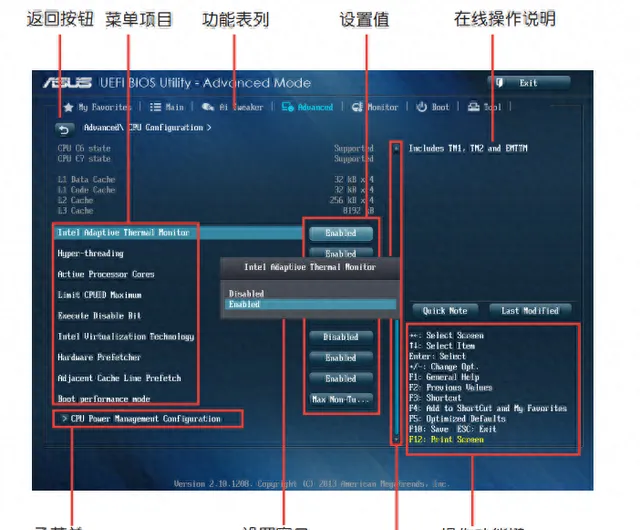
- Intel Adaptive Thermal Monitor(英特爾自適應熱監控) : 啟用後,CPU可以根據當前的熱量情況調整功率和效能,就像空調根據房間溫度調節制冷一樣,以保持溫度在安全範圍內。
- Hyper-threading(超執行緒技術) : 開啟後,一個物理CPU核心可以被作業系統視為兩個邏輯核心,增加並列處理能力,好比一個工人能同時做兩份工作。
- Active Processor Cores(活動處理器核心) : 這個設定允許你選擇CPU有多少核心是活躍的,就像你可以選擇用多少個引擎驅動一
艘船一樣,可以根據需要開啟或關閉一些核心。
- Limit CPUID Maximum(限制CPUID最大值) : 這通常用於舊作業系統的相容性,讓CPU報告較少的功能,可以想象成給一個高科技產品裝上一個舊時代的界面,以便舊裝置能夠辨識和使用它。
- Execute Disable Bit(執行禁止位) : 啟用這個選項可以提高系統的安全性,它允許作業系統標記某些記憶體區域為不可執行,防止攻擊者在那些區域執行惡意程式碼,就像是給你的記憶中的某些部份加上鎖,防止它們被不應該觸碰的人使用。
- Intel Virtualization Technology(英特爾虛擬化技術) : 開啟這個選項可以增強執行虛擬機器的能力,就好比給汽車裝上一個特別的引擎,使它能夠在不同的地形上以不同的方式執行。
- Hardware Prefetcher(硬體預取器) : 開啟這個功能後,CPU可以提前從記憶體中獲取數據和指令,就像是在做菜之前把所有需要的食材準備好,以便在烹飪時可以迅速使用。
- Adjacent Cache Line Prefetch(相鄰緩存行預取) : 這個選項允許CPU預取相鄰的記憶體行到緩存中,這樣做可以減少等待時間,就像是在閱讀書籍時,你不僅看當前的一行,同時也瞄一眼下一行,這樣可以更流暢地閱讀。
- Boot performance mode(啟動效能模式) : 這個設定通常影響系統啟動時的效能,例如,「Max Non-Turbo Performance」模式可能會在啟動時提供最大的效能,但不使用超頻,這就像是一輛車在啟動時就給足油門,但不超過引擎設計的最大轉速。
- CPU Power Management Configuration(CPU電源管理配置), 一個總電源控制板,你可以在這裏調節不同模式,決定CPU如何消耗電力、達到節省能源目的。就像駕車時遇到紅燈會減速一樣,不必一直踩著油門。
Ai Tweaker 選單(Ai Tweaker)
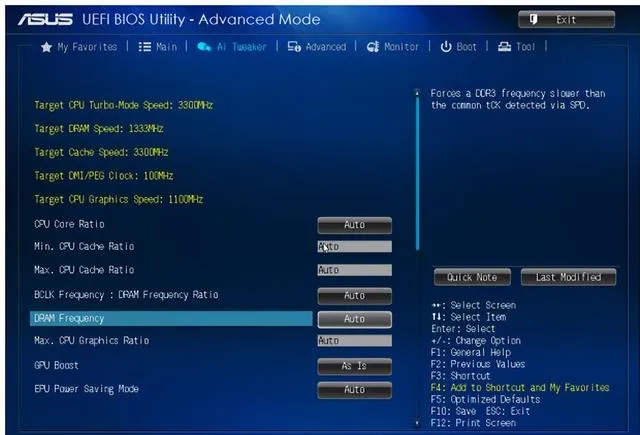
- Target CPU Turbo-Mode Speed(目標CPU渦輪模式速度) : 3300MHz
這是CPU在渦輪模式下嘗試達到的最大速度。就像是一輛車在需要超車時能夠加速到的最高速度。
- Target CPU Speed(目標CPU速度) : 1333MHz
這是CPU的基本執行速度目標。這是車輛正常行駛時的巡航速度。
- Target Cache Speed(目標緩存速度) : 3300MHz
這是CPU緩存操作的目標速度。想象一下你的工作台,工作台越大,你同時處理的東西就越多,這裏的速度就是你整理工作台的速度。
- Target CPU/PEG Clock(目標CPU/PEG時鐘) : 100MHz
這是CPU和PCI Express Graphics的基礎時脈。: 這個時鐘就像是心臟跳動的節拍,決定了整個系統的基礎執行速度。
- Target GPU Graphics Speed(目標GPU圖形速度) :1100MHz
這是整合GPU在正常或加速模式下嘗試達到的目標速度。假如CPU的速度是車輛的行駛速度,GPU的速度就是車輛的加速能力,特別是在需要快速響應時,比如上坡或者超車。
- CPU Core Ratio(CPU核心比率) : Auto
這個選項允許自動或手動設定CPU的倍頻,決定處理器執行速度。自動設定就像是讓車輛自己決定應該使用多大的檔位來駕駛,它會根據當前的速度和路況自我調整。
- Min. CPU Cache Ratio(最小CPU緩存比率) : Auto
這個選項設定CPU緩存的最小倍頻。這就像是設定了你的車輛的最低和最高速度限制,無論路況如何,車輛都不會超過或低於這些預設的限制。
- Max. CPU Cache Ratio(最大CPU緩存比率) : Auto
這個選項設定CPU緩存的最大倍頻。如果你的車輛配備了一個額外的小引擎來專門負責加速(GPU),這個比率就是那個小引擎的最大功率輸出。
- BCLK Frequency: DRAM Frequency Ratio(基礎時脈:DRAM頻率比率) : Auto
基礎時脈和DRAM頻率之間的比例,通常用於調整記憶體速度。
- DRAM Frequency(DRAM頻率) : Auto
動態隨機存取記憶體(DRAM)的執行頻率。DRAM的頻率高,就像是管理員跑得快,能更快地從書架上取下書籍(數據)並放回去。
- GPU Boost(GPU提升) :
這個選項可能是用於設定GPU是否執行在提升效能的模式。這像是開啟你車輛的渦輪增壓器,提供額外的動力來應對要求高效能的場景,比如視訊遊戲或圖形設計。
- EPU Power Saving Mode(EPU節能模式) : Auto
EPU(Energy Processing Unit)節能模式旨在降低整個系統的能耗,當設定為自動時,系統會根據當前負載自動調整節能階。當你在高速公路上平穩駕駛時,它會幫你省油,但當你需要超車或爬坡時,它可以暫時關閉,以提供更多的動力。
高級選單(Advanced)
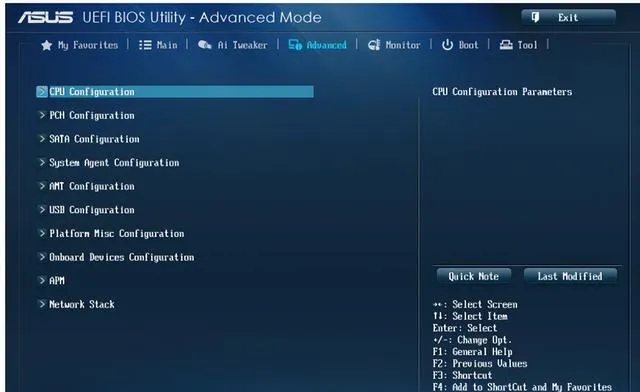
- CPU Configuration(CPU配置) : 調整CPU的工作模式,如啟用或禁用超執行緒、調節功率消耗和處理器的效能。
- PCH Configuration(平台控制器集線器配置) : 修改與芯片組相關的設定,可能包括PCI Express配置、內建音訊和網路控制器的選項。
- SATA Configuration(SATA配置) : 設定與硬碟或SSD的連線模式,比如AHCI或IDE模式,這影響到儲存裝置的效能和啟動能力。
- System Agent Configuration(系統代理配置) : 通常涉及記憶體和圖形設定,包括記憶體頻率和時序,以及整合GPU的配置。
- PMT Configuration(電源管理技術配置) : 可能是用於最佳化處理器的電源使用,改善能效比,或者設定在系統空閑時如何管理電源。
- USB Configuration(USB配置) : 管理USB埠和裝置,如關閉未使用的埠,或者設定USB裝置的啟動優先級。
- Platform Misc Configuration(平台雜項配置) : 這裏可能包括其他的平台級別設定,比如PCI配置,電源按鈕行為等。
- Onboard Devices Configuration(板載裝置配置) : 開啟或關閉主機板上整合的元件,如LAN控制器、音效卡等,可以根據需要來最佳化系統資源。
- APM Configuration(高級電源管理配置) : 設定電源按鈕的功能,如按電源按鈕後是直接關機還是進入睡眠模式,以及設定喚醒事件。
- Network Stack(網路堆疊) : 為網路啟動和遠端管理配置網路介面,例如如果你需要透過網路來安裝作業系統或遠端控制電腦時。
這些配置項為使用者提供了客製硬體設定的靈活性,從而針對特定的套用場景最佳化電腦的效能、管理能效以及確保系統的相容性和穩定性。
監控選單(Monitor)
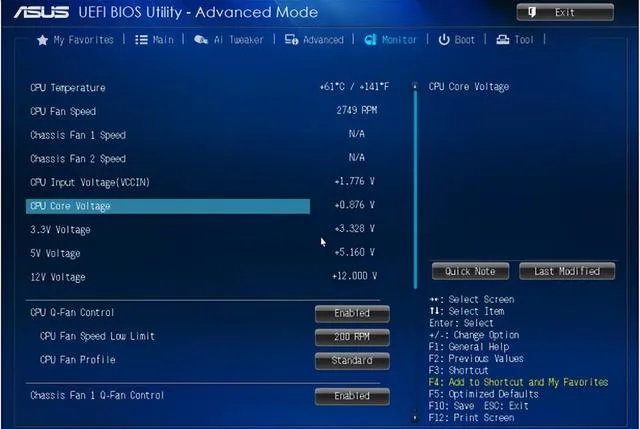
主要用於顯示當前系統的溫度、電壓和風扇轉速等狀態資訊。這些資訊對於確保系統穩定執行至關重要。我將解釋每個顯示的參數:
- CPU Temperature(CPU溫度) : 顯示當前CPU的溫度,對於檢測系統是否過熱非常有用。
- CPU Fan Speed(CPU風扇轉速) : 顯示CPU散熱風扇的轉速,轉速越高,散熱能力通常越好。
- Chassis Fan 1 Speed(機箱風扇1轉速)/ Chassis Fan 2 Speed(機箱風扇2轉速) : 顯示機箱風扇的轉速,有助於監控機箱內部的空氣流動和散熱情況。
- CPU Input Voltage (VCCIN)(CPU輸入電壓): 顯示供應給CPU的輸入電壓,這個電壓是CPU正常工作所必需的。
- CPU Core Voltage(CPU核心電壓) : 顯示供應給CPU核心的電壓,核心電壓的高低直接影響到CPU的效能和穩定性。
- 3.3V Voltage(3.3伏電壓) , 5V Voltage(5伏電壓) , 12V Voltage(12伏電壓) : 這些分別顯示了系統不同電壓輸出的狀態,這些電壓供電給主機板上的各種元件,正常的電壓值對系統穩定執行至關重要。
- CPU Q-Fan Control(CPU智慧風扇控制): 如果啟用,這允許BIOS自動調整CPU風扇的轉速,以保持最佳的冷卻效率和噪音控制。
- CPU Fan Speed Low Limit(CPU風扇轉速低限) : 設定CPU風扇的最低轉速限制,以確保散熱系統即使在低負載下也能有效運作。
- CPU Fan Profile(CPU風扇配置檔) : 通常有不同的配置檔,例如"標準"、"靜音"或"效能",這些配置檔決定了風扇轉速隨溫度變化的曲線。
- Chassis Fan 1 Q-Fan Control(機箱風扇1智慧控制) : 和CPU風扇控制類似,這個選項允許BIOS控制機箱風扇的轉速,以最佳化冷卻和噪音水平。
這些監控功能就像是汽車的儀表盤,讓你能夠即時看到引擎(CPU)的溫度和電壓,以及冷卻系統(風扇)的工作狀態,確保汽車(電腦)
Boot
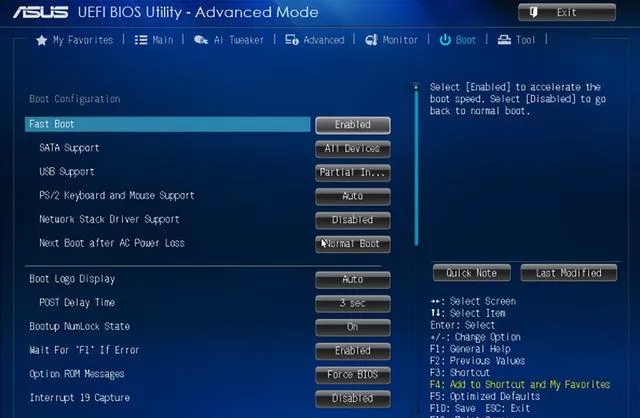
這些設定影響著電腦啟動的過程和行為。以下是各個選項的說明:
- Fast Boot(快速啟動) : 當啟用時,電腦會跳過某些啟動時的自檢流程,從而加快啟動速度。
- SATA Support(SATA支持) : 此選項設定SATA裝置在啟動過程中的初始化方式,設定為「All Devices」表示啟動時會辨識所有SATA裝置。
- USB Support(USB支持) : 這決定了BIOS在啟動時如何辨識和支持USB裝置,選擇「Partial Initial」(部份初始化)通常意味著只有關鍵的USB裝置如鍵盤和滑鼠會被初始化。
- PS/2 Keyboard and Mouse Support(PS/2鍵盤和滑鼠支持) : 當設定為「Auto」時,如果有PS/2介面的鍵盤或滑鼠連線到電腦上,系統將自動辨識它們。
- Network Stack Driver Support(網路堆疊驅動支持) : 如果啟用,它將載入網路相關的驅動,這對於透過網路進行系統啟動或使用網路啟動的作業系統安裝是必要的。
- Next Boot after AC Power Loss(交流電源中斷後的下一次啟動) : 這個選項設定了在電源意外中斷後系統再次通電時的行為。通常設定為「Normal Boot」(正常啟動),意味著電腦將正常啟動。
- Boot Logo Display(啟動標誌顯示) : 設定為「Auto」時,啟動時會顯示主機板制造商的LOGO。
- POST Delay Time(開機自檢延遲時間) : 這個設定會在開機自檢(POST)過程中增加延遲,這樣使用者就有時間閱讀螢幕上的資訊或進入BIOS設定。
- Bootup NumLock State(啟動時NumLock狀態) : 當設定為「On」時,系統啟動後數位釘選鍵(NumLock)將被啟用。
- **Wait for 'F1' If Error(如果錯誤,等待'F1')**: 如果啟用,當系統檢測到啟動錯誤時,會暫停啟動過程,直到使用者按下'F1'鍵。
- Option ROM Messages(選項ROM訊息) : 設定為「Force BIOS」會在啟動時顯示來自擴充套件卡(如RAID控制器卡)的ROM資訊。
- Interrupt 19 Capture(中斷19捕獲) : 當這個選項被禁用時,BIOS將不會捕捉並處理中斷19呼叫,這通常與作業系統的載入有關。











